"Crouton" sistemos tvarkymas "Chromebook" kompiuteryje

"Crouton", kurį pagamino "Google" darbuotojas, - tai idealus sprendimas "Linux" veikimui jūsų "Chromebook". Jei esate "Crouton" naudotojas, yra keletas papildomų komandų, kurias norite sužinoti.
Anksčiau mes parodėme, kaip įdiegti "Linux" "Chromebook" su "Crouton" ir kaip paleisti "Linux" darbalaukį "Chrome" naršyklės lange.
"Crouton" saugo Linux sistemas, kurias įdiegiate "chroots". Galite turėti keletą chrootów. Toliau pateiktos komandos padės jums dirbti ir valdyti tuos langelius.
Pasirinkite tikslą
SUSIJĘS: Kaip įdiegti "Ubuntu Linux" į savo "Chromebook" su "Crouton"
"Installing Crouton" turite nurodyti tikslą . Pavyzdžiui, "sudo sh ~ / Downloads / crouton-t xfce, xiwi" įdiegia Xfce darbalaukį su programine įranga, kuri įgalina "Chrome" OS plėtinį. Čia rasite ir kitus tikslus - "Ubuntu's Unity", "KDE", "GNOME", "LXDE", "Enlightenment" ir netgi tik komandinės eilutės, pvz., "Core" ir "cli-extra", jei jums nereikia išgalvoto darbalaukio.
Atsisiuntę "Crouton" scenarijų į aplanką "Atsisiuntimai", galite paleisti šią komandą norėdami pamatyti tikslų sąrašą:
sh ~ / Downloads / crouton -t help
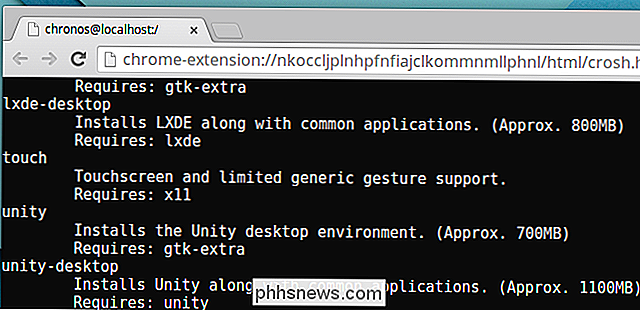
Pasirinkite "Linux Distro" ir "Release
PATEIKTI: Kaip paleisti pilną "Linux" darbastalį į "Chromebook" skirtuko naršyklės skirtuką
"Crouton" vis dar naudoja "Ubuntu 12.04" kaip numatytąjį "Linux" platinimą, tačiau galite įdiegti kitus "Ubuntu", "Debian" ar "Kali Linux" leidimus. Nurodykite spaudą su -r pavadinimu, paleisdami "Crouton" komandą. Pavyzdžiui, "sudo sh ~ / Downloads / crouton -r trusty -t unity, xiwi" įdiegia "chroot" su "Ubuntu Trusty", "Unity" darbalaukiu ir programine įranga, kuri leidžia "Chrome" OS plėtiniui rodyti naršyklės skirtuke.
Vykdykite šią komandą, kad pamatytumėte "Linux" paskirstymų ir jų išleidimo sąrašą:
sh ~ / Downloads / crouton -r list
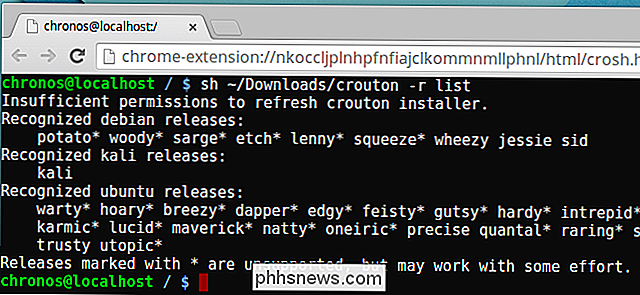
Atnaujinti Crouton Chroot
Kai pasirodys nauja "Crouton" versija, programinė įranga jūsų chroot bus pasenęs. Jis automatiškai nebus automatiškai atnaujinamas, bet jį galite atnaujinti gana greitai.
Pirma, įveskite chroot ir paleiskite šią komandą. Tai reiškia, kad šią komandą reikia paleisti iš šios "Crouton Linux" sistemos:
croutonversion -u -d-c
Tada palikite chroot ir paleiskite šią komandą iš "Chrome OS" lukšto, pakeičiant "name" tavo chrootas. Jei nenurodėte pavadinimo, tai turbūt jūsų įdiegtos spaudos pavadinimas - pavyzdžiui, "patikimas" arba "tikslus".
sudo sh ~ / Downloads / crouton -u -n vardas
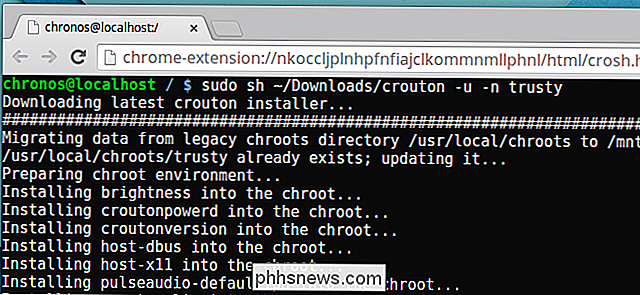
šifruoti Chroot
Diegdami "Crouton chroot" su diegimo scenarijų, pridėkite komandą "-e", kad šifruotumėte chroot. Taip pat galite pakartotinai paleisti "Crouton" diegimo scenarijų naudodami -e jungiklį, kad užšifruotumėte esamą "chroot". Pavyzdžiui, norint atnaujinti esamą chroot ir pridėti šifravimo, naudokite tą pačią komandą kaip ir anksčiau, bet pridėkite -e:
sudo sh ~ / Downloads / crouton -u -e -n vardas
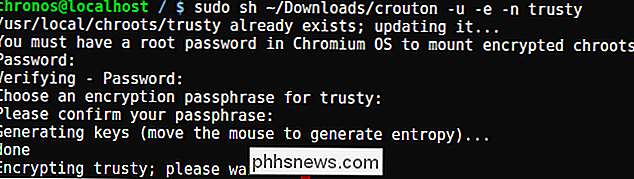
Sukurkite keletą "Chroots"
"Crouton" leidžia jums sukurti keletą chrootów, todėl galite eksperimentuoti su skirtingais "Linux" staliniais kompiuteriais ir distribucijomis. Norėdami sukurti naują "chroot", kai jau sukūrėte "Crouton", vėl paleiskite "Crouton" diegimo scenarijų ir pridėkite -n į komandą. Pavyzdžiui, ši komanda sukurtų naują "chroot" pavadintą testchroot su LXDE staliniu kompiuteriu:
sudo sh ~ / Downloads / crouton -r trusty -t lxde, xiwi -n testchroot
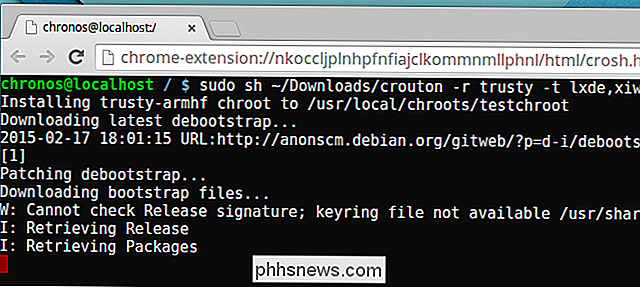
Back Up Chroot
Vykdyti tokia komanda, kuria atsarginę "Crouton chroot" atsarginę kopiją, pakeičiant "name" ir "chroot" pavadinimą.
sudo edit-chroot -b vardas
Vėliau galite atkurti atsarginę kopiją vėliau naudodami šią komandą:
sudo edit-chroot -r vardas
Arba, nustačius "Crouton" nuo nulio, galbūt jūs išjungėte savo "Chromebook" ir norėtumėte grąžinti savo pritaikytą "Linux" aplinką - galite įdiegti "Crouton" šią komandą. "Crouton" diegimo scenarijus atkurs jūsų "chroot" iš jūsų pateiktos atsarginės failo, todėl pakeiskite "backupfile.tar.gz" su atsargine failo, kurį norite atkurti, pavadinimą.
sudo sh ~ / Downloads / crouton -f backupfile.tar.gz
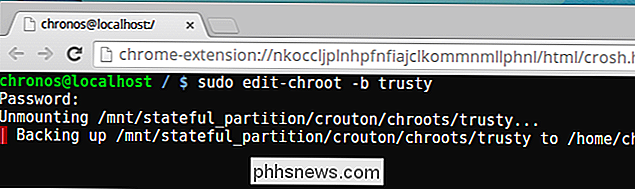
Ištrinti Chroot
Išjunkite kūrėjo režimą savo "Chromebook" įrenginyje ir jis automatiškai išsijungs, atkurdamas "Chromebook" savo gamykloje. Tai taip pat nuvalys "Crouton" ir visus "Linux" chrootus. Tačiau jei norite atsikratyti vienos iš "Linux" chrootų, galite paleisti šią komandą "Chrome" OS lange, pakeisdami pavadinimą chroot'u.
sudo delete-chroot name
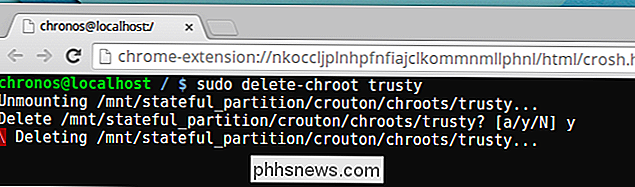
Ši informacija kilęs iš oficialaus "Crouton" dokumentacijos "Crouton github" puslapyje. Siekdami padėti mūsų skaitytojams, mes bandėme jį šiek tiek lengviau virškinti. Jei komanda čia neveikia, tai gali kažkas pasikeitė - eikite į oficialią "Crouton" svetainę, kad gautumėte naujausius naujausius dokumentus.
Image Credit: TechnologyGuide TestLab Flickr

Kaip formatuoti USB diską ir atminties kortelę su NTFS
Jei kada nors bandėte formatuoti USB įrenginį ar atminties kortelę, galbūt pastebėjote, kad vienintelės failų sistemos pasirinktys yra FAT ir FAT32. Tai yra numatytasis "Windows" veiksmas. Tačiau, kai šiek tiek koreguojame nustatymus, išimtines atminties įrenginius galite formatuoti NTFS formatu, įskaitant išorinius standžiuosius diskus ir ttŽinoma, Windows dėl tam tikrų priežasčių numatytuosius nustatymus nustato išimamą saugyklą FAT ir FAT32. Iš tikrųjų yra keletas

Kaip pasidalyti "WiFi" įgaliojimais ir kontaktine informacija naudojant QR kodus
Paprastai, kai kas nors atvyksta į jūsų namus ir prašo prisijungti prie "WiFi", jūs arba raskite slaptažodį, jei negalėsite prisiminti arba eikite į priekį ir rankiniu būdu prijunkite juos prie tinklo. Be to, kai susipažinsite su kitu asmeniu ir norite gauti jų kontaktinę informaciją, paprastai keičiate numerius, skambinkite vieni kitiems ir tada sukurkite naują kontaktą su asmens informacija.Tikėtina, kad tai



